Brug Windows Firewall til at blokere et program fra internetadgang

Billede: Dennis Calvert
Har du nogensinde installeret et program, som du kun harbehov for offline brug, men det insisterede på at forsøge at oprette forbindelse til internettet? For cirka fire år siden viste vi dig, hvordan du tillader programmer via Windows-firewall. Denne gang viser vi dig, hvordan du blokerer dem med det i Windows 7 og 8.
Hvis du ikke er sikker på, hvilke programmer der får adgang tilInternettet, en nem måde at finde ud af, er at åbne Windows Resource Monitor. Dette kan gøres ved at søge efter “resmon” i startmenuen eller skrive “resmon” i Run Box (Windows Key + R). I dette eksempel bemærkede jeg, at appen Alt havde netværksaktivitet, og jeg vil blokere den for at sikre, at den ikke sender nogen data væk fra min pc.
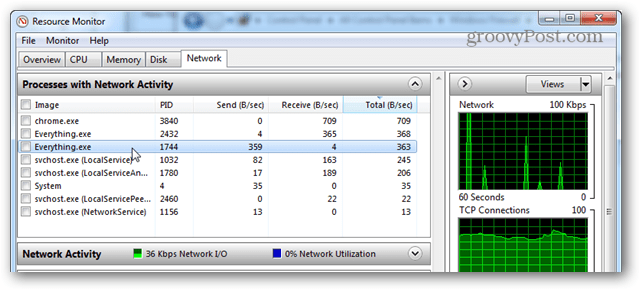
For at komme i gang er vi nødt til at åbne Windows Firewall. En hurtig måde at gøre dette på er fra Kontrolpanel. Klik bare på Windows Firewall-ikonet.
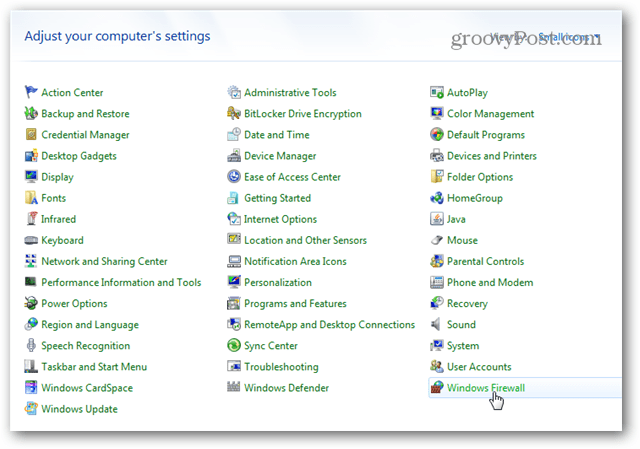
Klik på Avancerede indstillinger på Firewall-siden.
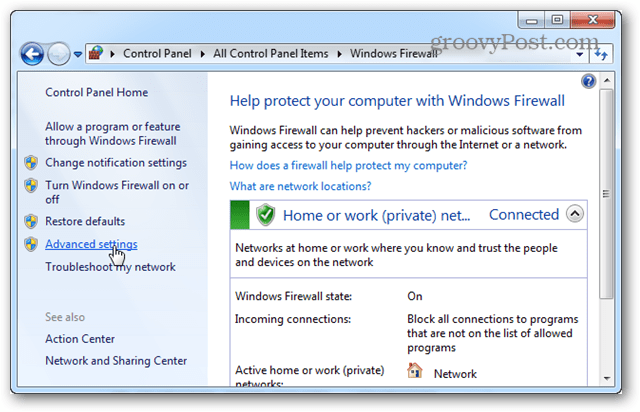
Her kan du vælge, hvilket du gerne vil blokereførst: Indgående eller udgående. Når det kommer til det, synes jeg at blokering af udgående normalt er nok til de fleste applikationer. Når udgående forbindelser er blokeret, betyder det, at applikationen ikke kan sende nogen af dine data til en fjernserver et eller andet sted på internettet. Hvis båndbredde er det, du er bekymret for, skal du sandsynligvis blokere begge dele. Under alle omstændigheder er processen til at blokere begge dele den samme, så jeg vil bare dække en.
Klik på knappen Ny regel….
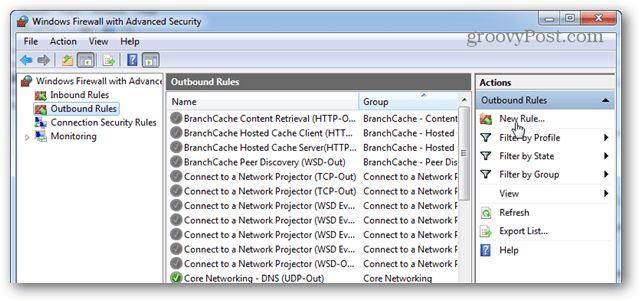
Vælg "Program" -kulet for Rule Type og klik på Næste.
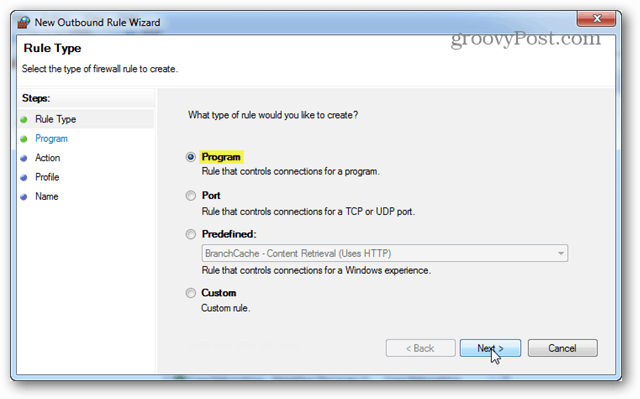
Vælg indstillingen "Denne programsti:", og skriv derefter enten stien eller brug gennemsøgningsknappen til at finde programmets eksekverbare.
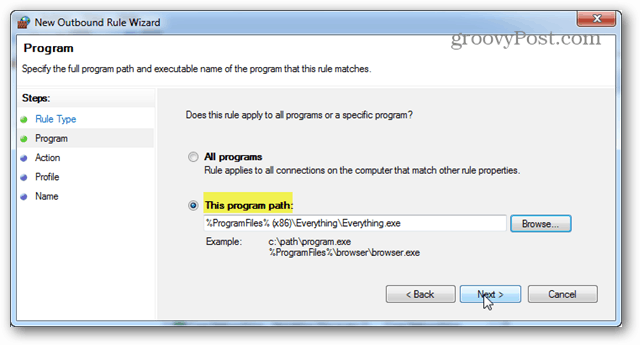
For handlingen skal du vælge "Bloker forbindelsen" og klikke på Næste.
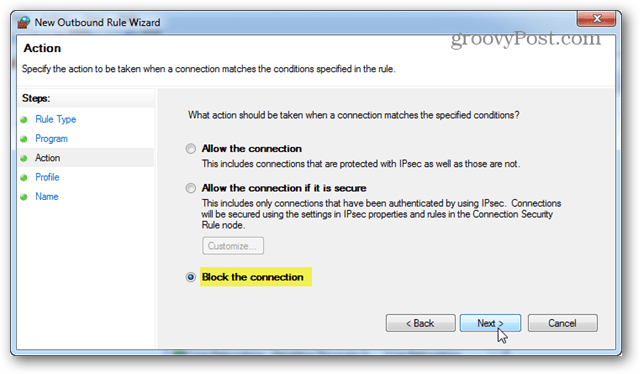
I fanen Profil skal du vælge alle de tilgængelige felter: Domæne, Privat og Offentlig.
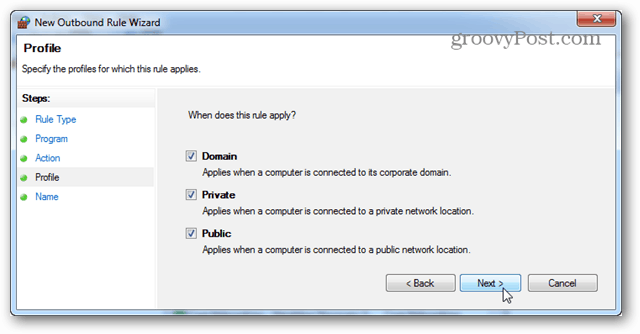
Du kan navngive firewall-reglen, hvad du vil. Det er en god ide at holde det noget mindeværdigt eller relevant, men fordi du måske ønsker at ændre eller deaktivere det senere.

Nu skal reglen oprettes og klar til at gå. Nogle applikationer kører dog også som en service, så sørg for at deaktivere det også, hvis du kan. Højreklik på den nyligt oprettede regel, og vælg "Egenskaber."
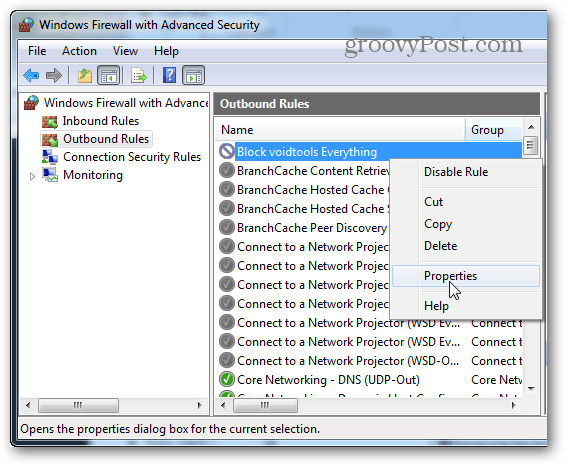
Fra fanen Egenskaber skal du vælge fanen "Programmer og tjenester" og derefter klikke på knappen Indstillinger.
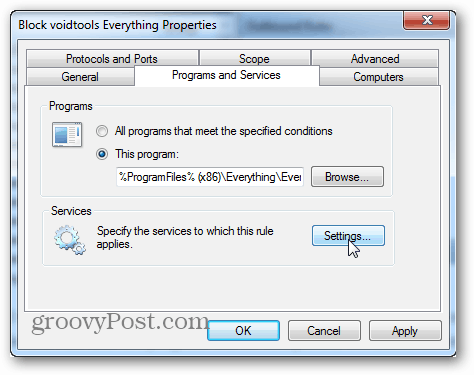
Klik her for “Anvend til denne tjeneste” og derefterVælg den service, der matcher det program, der er blokeret af reglen. Hvis du ikke kan finde en matchende tjeneste, er chancerne for, at dit program ikke installerede en tjeneste langs siden (så du kan bare annullere). Klik på OK for at gemme ændring af sandafgang fra både dette og egenskabsvinduet.
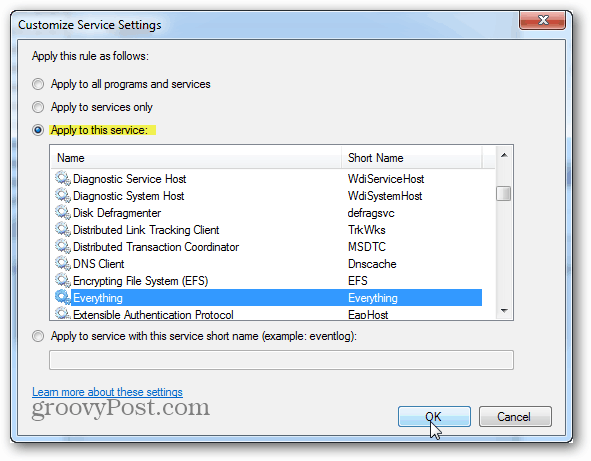
Det er alt, hvad der er for at oprette en udgående regel. Hvis du nu bare ønsker at gentage processen for en indgående regel, og programmet vil være helt blokeret fra internetadgang.
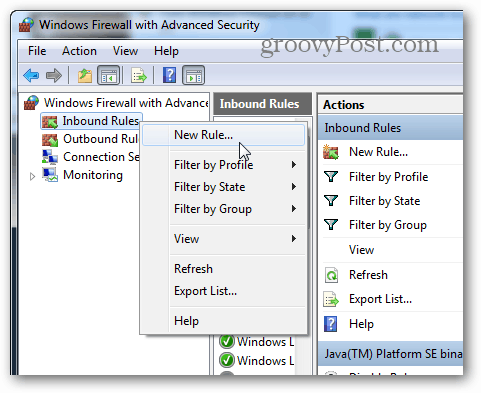
Hvis du midlertidigt vil give ansøgningeninternetadgang igen, kan du deaktivere firewall-reglen ved at højreklikke på den i vinduet Advanced Firewall Security. Hvis du permanent vil slippe af med denne blokeringsregel, skal du bare slette den.
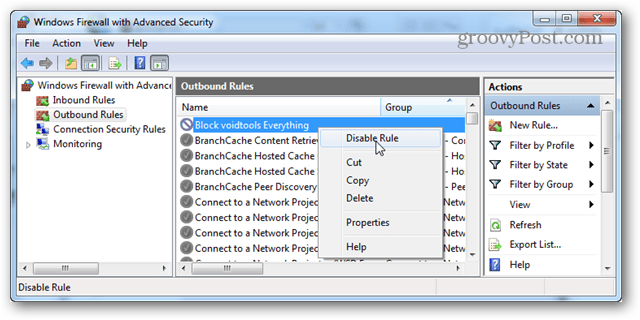


![Tillad et program gennem Windows 7 Firewall [Sådan gør du]](/images/microsoft/allow-a-program-through-the-windows-7-firewall-how-to.png)

![Bloker porno og upassende indhold på dit barns enheder [ASUS-routere]](/images/howto/block-porn-and-inappropriate-content-on-your-kids-devices-asus-routers.jpg)



![Deaktiver Windows 7 Firewall-underretninger [Tip]](/images/howto/disable-windows-7-firewall-notifications-tip.jpg)

Efterlad en kommentar